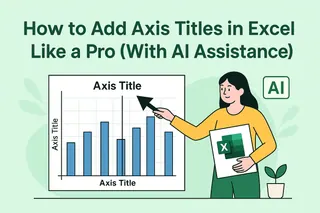面對現實吧——稅務計算總是繁瑣耗時。但若告訴你Excel能扛下這苦差事呢?作為編製過無數財務報表的資深人士,我發現幾個顛覆性的技巧,能省去你數小時人工計算。
基礎概念解析
稅務計算本質就是簡單數學:基數×稅率=稅額。但當處理數十甚至數百項物品時,人工計算就容易出錯。這正是Excel的強項。
舉個常見例子:
- 產品價格:$100
- 稅率:8%
- 總價:$108
很簡單對吧?但若換成500項不同稅率的產品,人工計算立刻顯得力不從心。
建立稅務計算表
我的工作表結構如下:
建立欄位:
- 品名 (A欄)
- 基價 (B欄)
- 稅率 (C欄)
- 稅額 (D欄)
- 總價 (E欄)
稅額欄公式:
=B2*C2
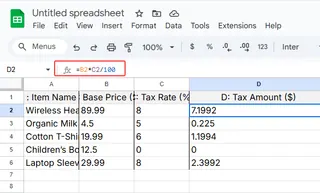
- 總價公式:
=B2+D2
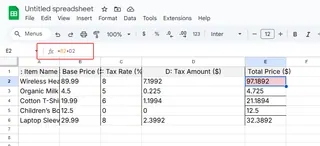
專業技巧:雙擊填滿控點,公式自動套用至整組資料,無需手動拖曳!
處理多重稅率
實務情境往往更複雜。不同產品常適用不同稅率,我的應對方法:
方案1:手動輸入(適合少量資料)
- 直接在C欄輸入各品項稅率
方案2:VLOOKUP魔法(大量資料首選)
- 建立含產品類別與稅率的參照表
- 使用公式:
=VLOOKUP(A2, TaxRatesTable, 2, FALSE)
這會自動抓取對應稅率,省去翻查稅率表的麻煩!
進階神器Excelmatic
雖然這些Excel技巧有效,但仍需手動設定。Excelmatic徹底改變遊戲規則,我們的AI平台能:
- 依產品類別自動識別稅率
- 一鍵生成完整稅務報表
- 稅率變動時即時更新計算
想像上傳產品清單後,幾秒內就獲得完整稅額計算,這就是AI自動化的威力。
常見陷阱提醒
連Excel老手都常犯這些錯:
- 複製公式時忘記用
$鎖定參照 - 未四捨五入金額(務必使用
=ROUND(B2*C2, 2)) - 稅法修正時未同步更新稅率
Excelmatic內建最新稅率資料庫與自動四捨五入功能,完全避開這些風險。
高手級技巧
想更上一層樓?試試這些:
- 條件式格式標記特殊稅務狀態項目
- 資料驗證下拉選單確保稅率一致性
- 樞紐分析表快速匯總稅務負擔
但真正的專業訣竅是:Excelmatic能自動生成這些進階報表,包含視覺化圖表與趨勢分析。
稅務計算的未來
人工計算該被淘汰了。使用Excelmatic這類工具,你可以:
- 減少90%錯誤
- 節省80%處理時間
- 即時產出稽核就緒報表
與其耗費數小時處理試算表,何不讓AI更精準快速地完成?立即試用Excelmatic,體驗財務自動化的未來。
記住:無論堅持用Excel或升級AI方案,關鍵在於「聰明工作而非苦幹」。下次報稅季來臨時,你會感謝現在的自己!